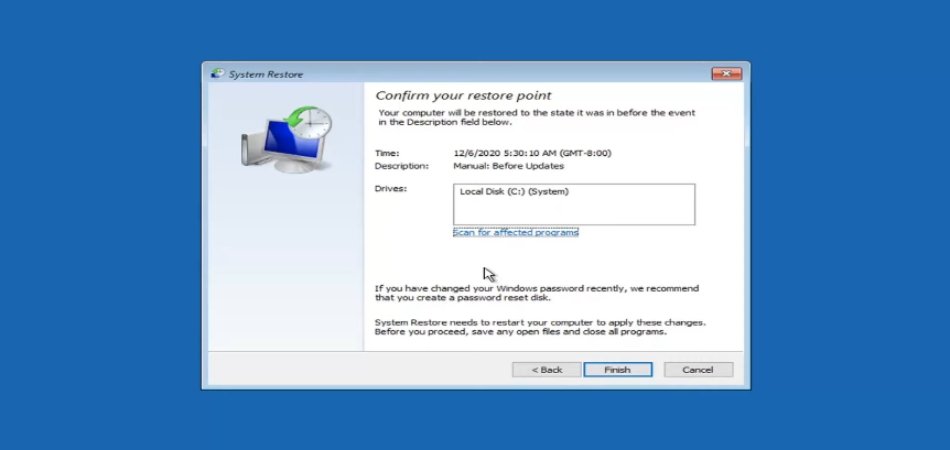
¿Cómo reparar Windows 10 desde USB?
Windows 10 es el sistema operativo más popular utilizado por millones de personas en todo el mundo. Pero a veces, puede tener problemas que pueden ser difíciles de solucionar.
Afortunadamente, puede reparar Windows 10 desde una unidad USB, lo que le permite arreglar su computadora sin necesidad de instalar una nueva versión del sistema operativo. En este tutorial, aprenderá cómo reparar Windows 10 desde USB.
- Descargue el archivo ISO de Windows 10
- Crear una unidad USB de arranque
- Arrancar desde la unidad USB
- Ejecute la herramienta de reparación automática
- Reinicie su computadora
¿Cómo reparar el arranque de Windows 10 desde USB?
La reparación del arranque de Windows 10 desde una unidad flash USB es un proceso relativamente sencillo. Para comenzar, deberá crear una unidad USB inicial con un medio de instalación de Windows 10.

Puede crear este medio con la herramienta de creación de Windows Media o con una descarga ISO. Una vez que haya creado la unidad USB de arranque, puede usarla para reparar el arranque de Windows 10. Cuando la unidad USB de arranque está lista, puede comenzar el proceso de reparación.
Para hacer esto, deberá arrancar desde la unidad USB. Para hacer esto, deberá entrar en la configuración del BIOS de su computadora y asegurarse de que la unidad USB esté configurada como el dispositivo de arranque principal. Una vez que haya configurado la unidad USB como el dispositivo de arranque principal, puede guardar su configuración y salir del BIOS.
Una vez que su computadora haya arrancado desde la unidad USB, se lo llevará a la pantalla de configuración de Windows 10. Desde aquí, deberá seleccionar la opción "Reparar su computadora". Una vez que haya seleccionado esta opción, se le presentará una lista de opciones de reparación.
Desde aquí, deberá seleccionar la opción "Reparación de inicio". Esto escaneará automáticamente su sistema para obtener cualquier error de inicio y repararlos. Una vez que se complete el proceso de reparación, deberá reiniciar su computadora. Después de que su computadora se haya reiniciado, debería poder iniciar normalmente en Windows 10.
¿Puede reparar ventanas desde una unidad USB?
Es posible reparar Windows desde una unidad USB, sin embargo, solo está disponible para Windows 10. Es un proceso conocido como Windows 10 Recovery Drive, que le permite reinstalar Windows 10 y reparar su sistema sin la necesidad de ninguna instalación física medios de comunicación.
El proceso implica crear una unidad USB de arranque con el entorno de recuperación de Windows 10, que le dará acceso a varias opciones para restaurar su sistema. Para crear una unidad de recuperación de Windows 10, deberá tener una unidad USB con una capacidad mínima de 16 GB y los archivos de instalación de Windows 10.
Primero deberá hacer una copia de seguridad de cualquier archivo importante, ya que el proceso borrará todos los datos existentes en la unidad USB. Luego, abra la aplicación de configuración de Windows, vaya a la pestaña Actualización y seguridad, y seleccione Recovery. Aquí, encontrará la opción de crear una unidad de recuperación.
Una vez que esté terminado, puede arrancar su sistema desde la unidad USB y usar el entorno de recuperación para reparar o reinstalar Windows. En el entorno de recuperación, encontrará varias opciones para ayudarlo a reparar o reinstalar Windows.
Puede optar por restablecer su PC, que reinstalará Windows desde cero o mantendrá sus archivos personales, dependiendo de su selección. También puede usar la opción de reparación automática, que intentará encontrar y solucionar cualquier problema que pueda estar causando que su sistema funcione mal. Finalmente, también puede usar el símbolo del sistema para ejecutar varios comandos para reparar Windows.
¿Cómo ejecuto la herramienta de reparación de Windows desde USB?
La herramienta de reparación de Windows es una herramienta poderosa que puede ayudarlo a solucionar problemas y reparar problemas con su sistema operativo Windows. Si desea ejecutar la herramienta de reparación desde una unidad USB, hay algunos pasos que debe seguir.
Primero, debe crear una unidad USB de arranque. Para hacer esto, necesitará una unidad USB en blanco con al menos 8 GB de almacenamiento y una copia del archivo ISO de Windows 10. Luego, puede usar una herramienta de terceros como RUFUS o la herramienta de descarga de Windows USB/DVD para crear la unidad de arranque.
A continuación, debe arrancar desde la unidad USB para ejecutar la herramienta de reparación de Windows. Para hacer esto, deberá ingresar a la configuración del BIOS de su computadora y cambiar el orden de arranque para que la unidad USB sea la primera en la lista. Una vez que se cambia el orden de arranque, puede reiniciar su computadora y se iniciará desde la unidad USB.
Una vez que haya arrancado desde la unidad USB, se le presentará la pantalla de configuración de Windows. Desde aquí, puede elegir la opción "Reparar su computadora" y seguir las instrucciones en pantalla para ejecutar la herramienta de reparación de Windows.
Siguiendo estos pasos, puede ejecutar fácilmente la herramienta de reparación de Windows desde una unidad USB. Esta puede ser una herramienta útil si tiene problemas con su sistema de Windows y necesita solucionarla o repararla.
¿Cómo reparar Windows 10 usando Bootable?
La reparación de Windows 10 utilizando medios de arranque es un proceso simple que puede ayudarlo a solucionar problemas relacionados con el arranque y otros errores del sistema.
Para hacer esto, necesitará una unidad flash USB o un DVD con Windows 10 Instalation Media, así como la clave de producto para activar el sistema operativo.
- Inserte sus medios de instalación de Windows 10 en su computadora y reinicie.
- Cuando su computadora arranca, presione cualquier tecla para arrancar desde el medio de instalación.
- Cuando aparezca la ventana de configuración de Windows, seleccione los formatos de idioma, tiempo y moneda y el método de teclado o entrada.
- En la siguiente ventana, seleccione la opción "Repare su computadora".
- En la siguiente ventana, seleccione "Solución de problemas" de la lista de opciones disponibles.
- En la ventana de solución de problemas, seleccione "Opciones avanzadas".
- En la ventana Opciones avanzadas, seleccione "Reparación de inicio" para reparar cualquier problema relacionado con el arranque.
- Siga las instrucciones en pantalla para completar el proceso de reparación.
- Cuando su computadora se reinicia, debe iniciarse en Windows 10 sin ningún error.
Una vez que su computadora se está ejecutando, puede activar Windows 10 con la tecla de producto que vino con los medios de instalación. Esto asegurará que su sistema tenga licencia correcta y que pueda acceder a todas las funciones disponibles en Windows 10.
Con los medios de arranque, también puede restablecer su computadora o realizar una instalación limpia del sistema operativo, si es necesario.
Reparar Windows 10 desde el símbolo del sistema USB
La reparación de Windows 10 desde una unidad USB es una forma conveniente de solucionar problemas con su PC. El proceso es relativamente simple, pero hay algunos pasos que deben seguirse para garantizar que la reparación sea exitosa.
El primer paso es crear una unidad USB de arranque que contenga los archivos de instalación de Windows 10. Esto se puede hacer descargando la herramienta de creación de medios Windows 10 desde Microsoft y utilizándola para crear la unidad.
Una vez que esto está completo, la unidad USB debe conectarse a la PC. A continuación, reinicie la PC y el arranque desde la unidad USB. Para hacer esto, presione una tecla especial como F2 o F12 durante el proceso de arranque. Esto aparecerá en el menú de arranque, donde puede seleccionar la unidad USB como dispositivo de arranque.
Una vez hecho esto, la PC iniciará en la configuración de Windows 10. Una vez que se carga la configuración, seleccione la opción "Reparar esta PC". Esto aparecerá en la ventana Opciones de reparación, donde puede seleccionar la opción "Solución de problemas".
Esto aparecerá en la ventana Opciones avanzadas, donde puede seleccionar la opción "Solicitud de sistema". Esto abrirá el símbolo del sistema, donde puede ejecutar comandos para reparar su PC.
El símbolo del sistema se puede utilizar para ejecutar comandos SFC y Dism, lo que puede ayudar a reparar los archivos del sistema corruptos y reinstalar componentes faltantes de Windows 10. También se puede usar para restablecer la PC, que lo restaurará a un estado utilizable. Después de seguir estos pasos, reinicie la PC y debería volver a funcionar.
Repare Windows 10 de USB sin perder datos
Windows 10 es el sistema operativo más popular en este momento y es esencial mantenerlo en buenas condiciones. Sin embargo, a veces el sistema puede corrompirse, y la única forma de repararlo es mediante el uso de una unidad USB. Afortunadamente, es posible reparar Windows 10 desde una unidad USB sin perder ninguno de sus datos.
Antes de comenzar, asegúrese de tener los siguientes elementos: un archivo ISO de Windows 10, una unidad USB con al menos 8 GB de almacenamiento y una computadora que funcione con un puerto USB. Además, deberá asegurarse de que su unidad USB esté formateada con el sistema de archivos FAT32.
Una vez que tenga todos los artículos necesarios, puede comenzar el proceso de reparación. Primero, descargue el archivo ISO de Windows 10 y guárdelo en su computadora. A continuación, conecte su unidad USB a la computadora y use un programa como Rufus para crear una unidad USB de arranque.
Luego deberá copiar el archivo ISO de Windows 10 en la unidad USB. Finalmente, reinicie su computadora y arranque desde la unidad USB. Una vez que su computadora haya arrancado, podrá elegir la opción de reparación y seguir las instrucciones en pantalla.
Siguiendo estos simples pasos, podrá reparar Windows 10 desde una unidad USB sin perder ninguno de sus datos. Este proceso se puede hacer de manera rápida y fácil, y es una excelente manera de garantizar que su computadora esté en las mejores condiciones.
Descargar USB de reparación de Windows 10
Si necesita reparar Windows 10 desde USB, deberá descargar la herramienta de creación de medios de Windows 10 desde el sitio web de Microsoft. Esta herramienta le permitirá crear una unidad USB de arranque para una instalación limpia de Windows 10 o la recuperación de la versión existente.
Una vez que haya descargado la herramienta y haya creado la unidad USB de arranque, puede iniciar su computadora desde la unidad USB. Esto le permitirá acceder al entorno de recuperación de Windows 10. Luego podrá seleccionar la opción para reparar su instalación existente de Windows 10.
Esto le permitirá reparar cualquier archivo corrupto, corregir cualquier archivo de sistema corrupto o restaurar el sistema a un estado anterior. Una vez que se complete la reparación, podrá usar su computadora de manera normal.
También es importante tener en cuenta que siempre debe crear una copia de seguridad de su sistema antes de intentar reparaciones. Esto asegurará que pueda restaurar su sistema a su estado original en caso de que algo salga mal durante el proceso de reparación.
Reparar el arranque de Windows 10
La reparación de Windows 10 desde una unidad USB puede ser una excelente manera de recuperarse rápidamente del mal funcionamiento del sistema, así como de reinstalar o actualizar el sistema operativo. Es mucho más rápido que usar un disco óptico y se puede hacer con algunos pasos simples.
El proceso es relativamente sencillo y fácil de hacer, y no requiere ninguna habilidad o hardware especial. Primero, necesitará crear una unidad de recuperación con una unidad USB que tenga al menos 8 GB de capacidad.
Para crear la unidad de recuperación, inserte la unidad USB y abra la aplicación Configuración, luego vaya a Update & Security> Recovery. Haga clic en el enlace "Crear una unidad de recuperación", luego siga las instrucciones en pantalla.
Eventualmente se le preguntará si desea incluir la partición de recuperación en la unidad USB. Asegúrese de verificar la casilla para incluirla, ya que esto le permitirá solucionar problemas y reparar cualquier problema con su sistema Windows 10. Una vez que haya creado la unidad de recuperación USB, puede usarla para iniciar su sistema y reparar cualquier problema.
Para hacer esto, inserte la unidad USB en su computadora, luego reinicie su computadora y presione la tecla apropiada para acceder al menú de arranque. La clave que necesita presionar variará según el fabricante de su computadora, pero generalmente es F2, F12 o ESC. Seleccione la unidad USB de la lista, luego siga las instrucciones en pantalla.
El proceso diferirá dependiendo del tipo de reparación que esté haciendo, pero generalmente implicará usar el entorno de recuperación de Windows, lo que le permitirá realizar varias tareas de solución de problemas y reparaciones.
Windows 10 Bootable USB
Crear una unidad USB de arranque para Windows 10 puede ser una excelente manera de reparar su instalación de Windows 10 si tiene problemas. También se puede usar para realizar una instalación limpia de Windows 10.
Este artículo explica cómo crear una unidad USB de arranque para Windows 10 y cómo usarla para reparar o reinstalar Windows 10. Tutorial paso a paso:
- Descargue el archivo ISO de Windows 10 desde el sitio web de Microsoft.
- Descargue la herramienta Rufus desde el sitio web de Rufus.
- Conecte la unidad USB a su PC.
- Ejecute la herramienta Rufus.
- Seleccione la unidad USB en el menú desplegable del dispositivo.
- Seleccione el archivo ISO de Windows 10 en el menú desplegable de selección de arranque.
- Haga clic en el botón Inicio.
- Haga clic en Aceptar cuando esté listo.
- Configure su computadora para arrancar desde la unidad USB.
- Siga las instrucciones para reinstalar o reparar Windows 10.
Ahora puede usar su unidad USB de arranque para reparar o reinstalar Windows 10. También puede usarla para realizar una instalación limpia de Windows 10.
Repare Windows 11 desde USB
La reparación de Windows 10 de USB es un proceso simple que consiste en unos pocos pasos. Para comenzar, deberá crear una unidad USB inicial con los medios de instalación de Windows 10.
Para hacer esto, necesitará una unidad USB al menos 8 GB de tamaño, así como una copia de los medios de instalación de Windows 10. Puede descargar esto desde el sitio web de Microsoft. Una vez que tenga los medios de instalación y la unidad USB, puede comenzar el proceso de reparación. Primero, inserte la unidad USB en su computadora y arrance desde ella.
En la siguiente pantalla, se le dará la opción de "reparar su computadora". Seleccione esta opción y siga las instrucciones en pantalla. Esto iniciará el entorno de recuperación de Windows, que le permitirá realizar una recuperación o reparación del sistema.
Una vez que se complete el proceso de reparación, podrá iniciar su instalación de Windows 10. Si se realizaron cambios en el sistema durante el proceso de reparación, se le pedirá que reinicie su computadora. Después del reinicio, debería poder usar su instalación de Windows 10 de manera normal.
No se puede reparar Windows 10 desde USB
Windows 10 se puede reparar desde una unidad USB si se ha corrompido o ha dejado de funcionar correctamente debido a un problema de software. Este proceso se conoce como reparación de Windows 10 y se puede utilizar para solucionar una variedad de problemas con el sistema operativo, incluida la pantalla azul de la muerte, los bloqueos del sistema y más.
Para reparar Windows 10 desde una unidad USB, necesitará una unidad USB de arranque, que se puede crear con la ayuda de una herramienta como Rufus o Windows USB/DVD Descargar la herramienta.
- Descargue e instale RUFUS o la herramienta de descarga de Windows USB/DVD en su computadora.
- Conecte una unidad USB a su computadora.
- Inicie la herramienta de descarga USB/DVD RUFUS o Windows.
- Seleccione la unidad USB de la lista de dispositivos.
- Seleccione el archivo ISO para Windows 10 que desea usar para reparar el sistema.
- Haga clic en el botón "Inicio" para crear la unidad USB de arranque.
- Una vez que se ha creado la unidad USB de arranque, puede usarla para reparar Windows 10.
- Inserte la unidad USB en la computadora.
- Reiniciar la computadora.
- Presione la tecla requerida para ingresar al BIOS del sistema.
- Cambie el orden de arranque para que la unidad USB sea el dispositivo de arranque principal.
- Guarde la configuración y reinicie la computadora.
- Siga las instrucciones en pantalla para completar el proceso de reparación.
Instalación de reparación de Windows 10 desde el arranque
Si tiene problemas con su instalación de Windows 10, es posible que deba hacer una instalación de reparación desde una unidad USB de arranque. Una instalación de reparación es una forma de reinstalar Windows 10 mientras mantiene intactos sus archivos, configuraciones y programas instalados.
Para crear una unidad USB de arranque para la instalación de reparación, necesitará una unidad USB con al menos 8 GB de almacenamiento y los medios de instalación de Windows 10. Puede crear los medios de instalación desde el sitio web de Microsoft. Una vez que tenga listos los medios de instalación, siga estos pasos:
- Inserte la unidad USB en su computadora y arranque desde ella.
- En la página de configuración de Windows, seleccione su configuración de idioma, hora y teclado y luego seleccione Siguiente.
- En la página siguiente, seleccione reparar su computadora.
- En la página de Elegir una opción, seleccione Solución de problemas.
- En la página de solución de problemas, seleccione opciones avanzadas.
- En la página de opciones avanzadas, seleccione Restaurar sistema.
- En la página de restauración del sistema, seleccione su cuenta de usuario e ingrese su contraseña.
- En la página Confirmar su punto de restauración, seleccione Siguiente.
- En la página de progreso de restauración del sistema, espere a que finalice el proceso.
- En la página de restauración del sistema, seleccione Cerrar.
- Reinicie su computadora para completar la instalación de reparación.
Una vez que se completa la instalación de reparación, debe verificar las actualizaciones de Windows disponibles e instalarlas.
También debe verificar si hay actualizaciones de controladores para su hardware e instalarlas también. Después de eso, su instalación de Windows 10 debe volver a la normalidad.
Cómo arrancar o reparar Windows 10 utilizando los medios de instalación
La reparación de Windows 10 desde una unidad USB es un proceso simple que cualquiera puede hacer con los pasos y herramientas correctos. Puede ser un salvavidas si tiene algún problema con su sistema operativo Windows 10, ya que puede restaurar su dispositivo de manera rápida y fácil a un estado de trabajo estable.
Con la ayuda de la herramienta de recuperación de Windows 10, puede resolver rápidamente cualquier problema de Windows 10 que pueda tener. Entonces, si se encuentra en una situación en la que necesita reparar Windows 10 desde una unidad USB, no dude en usar la herramienta de recuperación de Windows 10 para volver a funcionar en poco tiempo.








